会社で使う一般的な複合機(コピー機)には、複数のページを1枚の用紙に集約して印刷する「2in1印刷」(または「Nアップ印刷」)の機能があります。
「2in1印刷」を使えば、紙の削減を実現することができ、また紙の枚数が少なくなることで整理もしやすくなるという利点もあります。
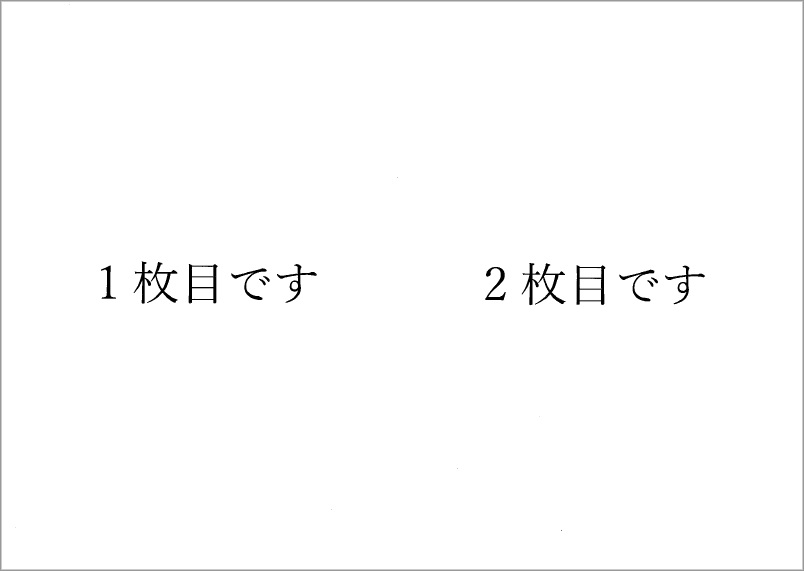
この記事では、複合機で「2in1印刷」をするための設定方法を紹介します。
目次
2in1印刷のしかた
「2in1印刷」は、WindowsやWordなどのOffice製品の機能ではなく、複合機側の機能です。そのため、2in1印刷のしかたは複合機のメーカーや製品機種によって異なります。
この記事では、SHARPの複合機を使った2in1印刷のしかたを説明します。
2in1印刷の手順
Wordで作成した2ページ分を2in1印刷する手順を紹介します
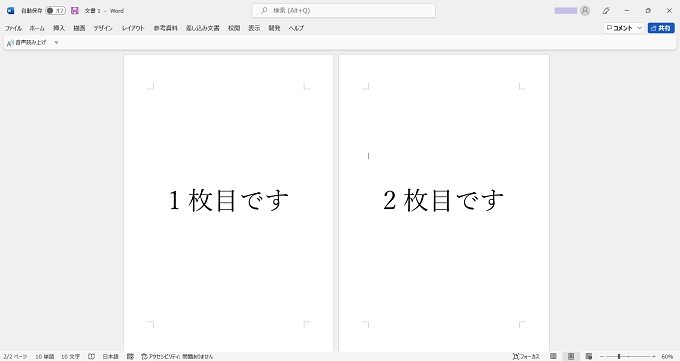

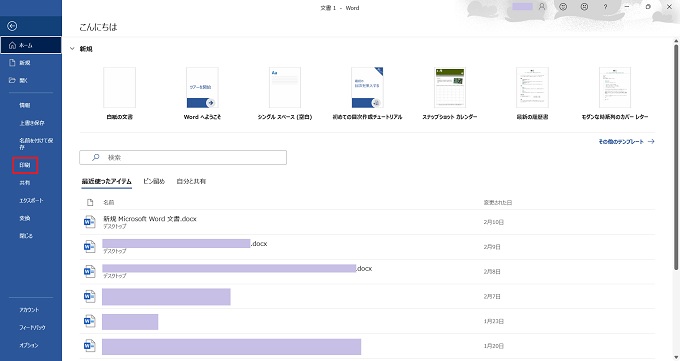
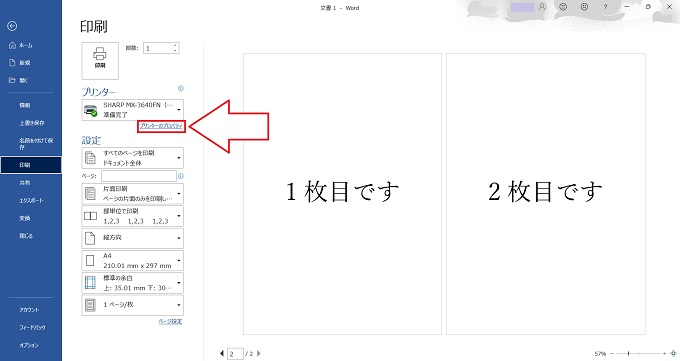
~以降の画面からは複合機毎に異なります~
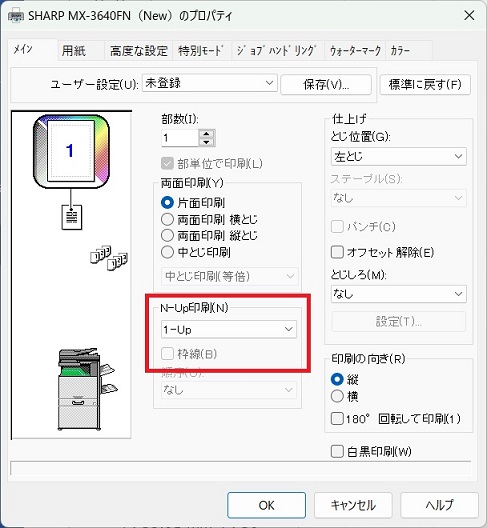
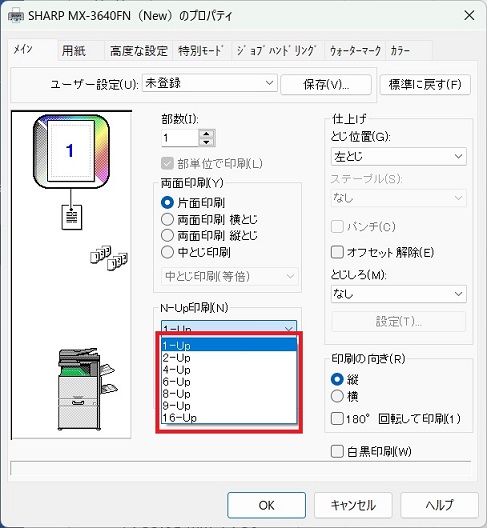
※2ページであれば、「2-UP」または「2in1」
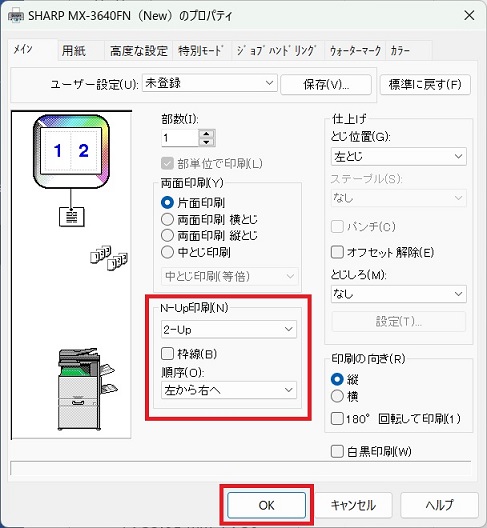
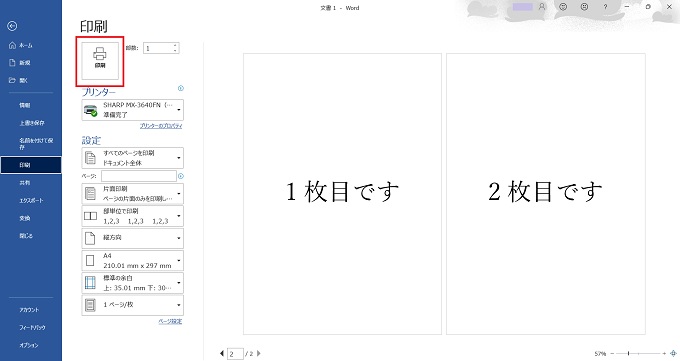
印刷のカウントについて
会社で使っている複合機は、印刷した枚数に応じて月締めで請求されることになりますが、今回の記事で紹介した「2in1印刷」は、2ページ分を印刷しても1カウントとなります。
紙の枚数も削減でき、複合機のカウント削減にも効果的な「2in1印刷」。積極的に活用していきましょう。
